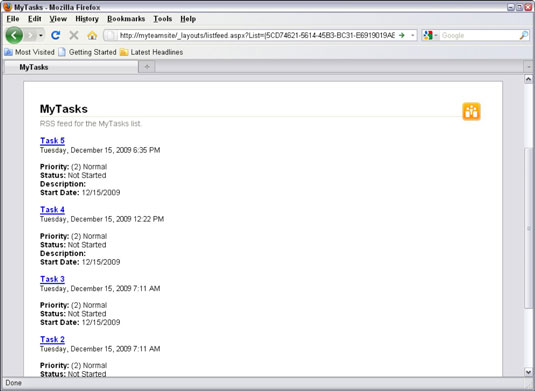RSS-kanalid on populaarne viis, kuidas inimesed saavad jälgida veebisaidi värskendusi ilma seda saiti külastamata. Kõik teie SharePoint 2010 meeskonna saidi loendid ja teegid võivad kuvada RSS-kanali.
Vaadake RSS-vooge rakenduses SharePoint 2010
RSS-kanalite kasutamiseks peavad need olema teie loendis lubatud. Et näha, kas RSS-kanalid on lubatud, peaksite nägema loendi lindil lubatud standardset RSS-nuppu. Kui RSS on keelatud, kuvatakse nupp lindil, kuid on keelatud.

Oma loendi või teegi jaoks RSS-kanalite lubamiseks tehke järgmist.
Klõpsake loendis vahekaarti Loend ja seejärel rühmas Sätted nuppu Loendi sätted.
Ilmub loendi sätete leht.
Kui olete raamatukogus, klõpsake lindil nuppu Teegi sätted.
Jaotises Side klõpsake linki RSS-i sätted.
Kui te ei näe linki RSS-i seaded, pole RSS teie saidil lubatud. Saate lubada oma saidil RSS-i sätted, klõpsates lehe Saidi sätted jaotises Saidi haldus RSS-i lingil. RSS-i peab teie veebirakenduse jaoks lubama ka SharePointi farmi administraator.
Lehel Muuda RSS-i sätteid valige suvandi Allow RSS for This List alt raadionupp Jah.
Samuti saate sellel lehel konfigureerida loendi vaike-RSS-kanali sätteid, nagu voo pealkiri, veerud ja üksuste limiit.
Kui olete loendi voo vaikesätete konfigureerimise lõpetanud, klõpsake muudatuste salvestamiseks nuppu OK.
Igal loendil ja teegil on oma RSS-voog. Seetõttu peate konfigureerima RSS-i iga loendi jaoks, kus soovite RSS-i kasutada.
Kui olete oma loendis või teegis RSS-i lubanud, saate RSS-kanalit vaadata järgmiselt.
Sirvige loendit või teeki, kus soovite RSS-kanalit vaadata, ja seejärel klõpsake lindi vahekaardil Jaga ja jälgi nuppu RSS-i voog.
Enamik brausereid kuvab voogu, kasutades vormindamiseks sisseehitatud laadilehte. Järgmisel joonisel on kujutatud SharePointi ülesannete loendi RSS-voog Firefoxis.
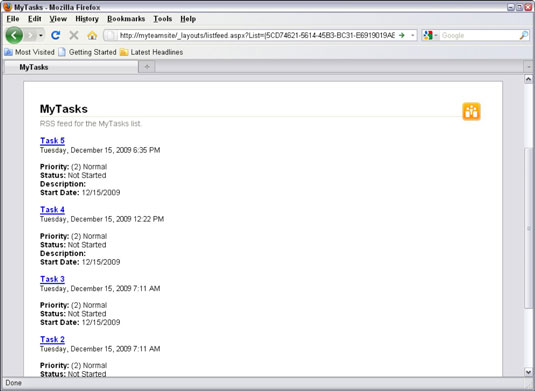
Tellige voog, kasutades oma brauserit lugejana, või kleepige kanali veebiaadress enda valitud kanalilugerisse.
Saate vaadata ka loendi või teegi konkreetse vaate RSS-kanalit.
RSS peab olema farmi, saidi ja loendi jaoks lubatud. Teisisõnu ei saa te RSS-i kasutada, kui need pole sisse lülitatud. Kui te ei soovi, et inimesed neid kasutaksid, saate teatud loendi või saidi RSS-kanalid välja lülitada. Vaikimisi on lubatud RSS-kanalid.
Saidi tasemel on RSS-kanalid saidi sätete lehel lubatud. Üksiku loendi või teegi RSS-sätteid hallatakse vastavalt selle loendi või teegi lehel Loendi sätted või Teegi sätted.
RSS-kanalite lugemine Outlookiga
Teie meilirakendus ja eriti SharePoint 2010 integratsiooni mõttes Microsoft Outlook on enamiku ärikasutajate jaoks endiselt võrgusuhtluse alustalaks. Nagu varemgi, saate endiselt integreerida Outlooki SharePointi kalendrite, kontaktide ja ülesannetega, kuid siin on juhised Outlookis RSS-kanalite lugemiseks.
RSS-kanali lisamiseks dialoogiboksi Microsoft Office Outlook 2007 konto sätted kaudu tehke järgmist.
Valige Tööriistad → Konto sätted.
Klõpsake vahekaardil RSS-kanalid nuppu Uus.
Ilmub dialoogiboks Uus RSS-voog.
Tippige RSS-kanali URL (või vajutage selle kleepimiseks klahvikombinatsiooni Ctrl+V), näiteks http://server/site/list/main.xml.
Klõpsake nuppu Lisa.
Voog lisatakse tellitud kanalite loendisse vahekaardil RSS-kanalid.